خطوات لإصلاح مشاكل دوران الشاشة على Yoga 2 ، 3 Pro في Windows 10
4 حلول لإصلاح لينوفو اليوغا دوران الشاشة
- تمكين وضع الكمبيوتر اللوحي
- تعطيل خدمة YMC
- تمكين التناوب التلقائي في التسجيل
- قم بتشغيل / إيقاف قفل الدوران في مركز العمل
نظام التشغيل Windows 10 هو نظام تشغيل متعدد المنصات ، مما يعني أن مستخدمي أجهزة الكمبيوتر ليسوا فقط هم الذين حصلوا على الترقية ، ولكن الكثير من أجهزة Ultrabooks من يوجا أيضًا.
أبلغ بعض مستخدمي Ultimateooks Yoga 2 Pro و Yoga 3 Pro أن دوران الشاشة التلقائي لا يصلح لهما بعد الترقية إلى Windows 10. وفي هذه المقالة ، سأريك بعض الحيل لحل هذه المشكلة.

كيف يمكنني إصلاح مشكلات دوران Lenovo Yoga؟
الحل 1 - تمكين وضع الكمبيوتر اللوحي
هذا أول شيء يمكنك تجربته هو أبسط شيء. ما عليك سوى تبديل جهازك إلى وضع الجهاز اللوحي ، وإعادة تشغيله ، بعد إعادة التشغيل ، تحقق مما إذا كان الاستدارة التلقائية تعمل من جديد. سيؤدي ذلك إلى إعادة ضبط مستشعرات التدوير التلقائي ، ونأمل أن تتمكن من تفعيلها مرة أخرى.
أيضًا ، ربما لا يتعين علي ذكر للتحقق من برامج التشغيل الخاصة بك ، ولكن إذا لم تقم بذلك ، فانتقل إلى "إدارة الأجهزة" وتحقق مما إذا كان قد تم تحديث جميع برامج التشغيل. ولكن إذا لم يعمل الاستدارة التلقائية بعد إعادة التشغيل وإذا تم تحديث برامج التشغيل الخاصة بك ، يمكنك تجربة أحد الحلول التالية:
الحل 2 - تعطيل خدمة YMC
ربما يؤدي تعطيل خدمة YMC إلى استعادة وظيفة التدوير التلقائي مرة أخرى. إليك ما عليك القيام به لتعطيل هذه الخدمة:
- انتقل إلى البحث واكتب services.msc وافتح الخدمات
- ابحث عن خدمة YMC ، وانقر بزر الماوس الأيمن عليها وانتقل إلى Properties
- انقر فوق " تعطيل" ، ثم " تمكين" ، لإعادة تعيينه
- أعد ضبط جهازك وتحقق مما إذا كان الدوران يعمل الآن.
الحل 3 - تمكين التناوب التلقائي في التسجيل يدويًا
إذا لم يؤد تعطيل خدمة YMC إلى حل المشكلة ، فيمكنك محاولة تمكين الاستدارة التلقائي يدويًا ، في محرر التسجيل. إليك بالضبط ما تحتاج إلى القيام به:
- انتقل إلى البحث ، اكتب regedit وافتح محرر التسجيل
- انتقل إلى المسار التالي:
- HKEY_LOCAL_MACHINESOFTWAREMicrosoftWindowsCurrentVersionAutoRotation
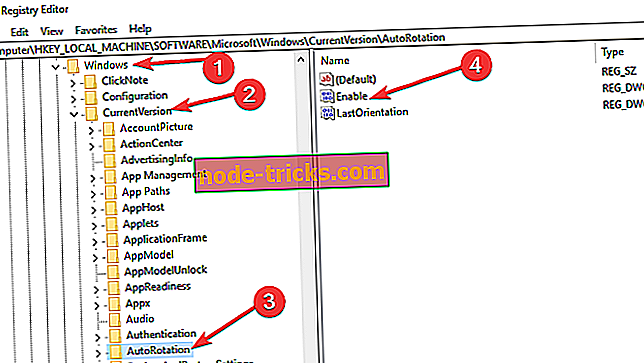
- HKEY_LOCAL_MACHINESOFTWAREMicrosoftWindowsCurrentVersionAutoRotation
- عيّن قيمة Enable DWORD إلى 1
- أغلق محرر التسجيل ، وأعد تشغيل جهازك وتحقق مما إذا كان التناوب التلقائي يعمل الآن
إذا كنت لا تزال تواجه مشكلات على جهاز الكمبيوتر الخاص بك أو كنت ترغب فقط في تجنبها في المستقبل ، فننصحك بتنزيل هذه الأداة (آمنة بنسبة 100 ٪ واختبارها من قبلنا) لإصلاح مشكلات الكمبيوتر المختلفة ، مثل فقدان الملفات والبرامج الضارة و فشل في الأجهزة.
الحل 4 - تشغيل / إيقاف تشغيل قفل الدوران في مركز العمل
هناك حل سريع آخر لحل مشكلات التشغيل التلقائي على أجهزة Lenovo Yoga وهو تمكين أو تعطيل ميزة Rotation Lock من مركز العمل. تمنحك لقطة الشاشة أدناه جميع التفاصيل التي تحتاجها.

هذا كل شيء ، آمل أن تكون بعض هذه الحلول قد ساعدت في حل مشكلة التدوير التلقائي على جهاز Youga 2 Pro.
إذا كانت لديك أية مشكلات أخرى متعلقة بنظام Windows 10 ، فيمكنك التحقق من الحل في قسم إصلاح نظام التشغيل Windows 10.
أدلة ذات صلة للتحقق من:
- إصلاح ثغرة Lenovo في بصمات الأصابع على Windows 7 و 8 و 8.1
- تصحيح: صوت Lenovo B590 لا يعمل على Windows 10 ، 8.1
- ويندوز 10 عرض يذهب فارغ وانقلب رأسا على عقب
ملاحظة المحرر: تم نشر هذا المنشور في الأصل في أغسطس 2015 وتم تحديثه منذ ذلك الحين للتأكد من دقته ودقة.

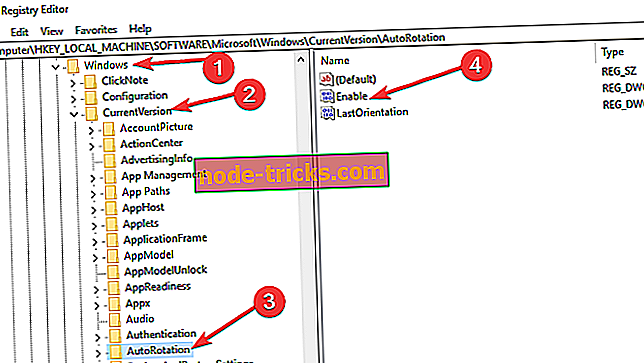





![خطأ 0xc1900204 بحظر تحديثات Windows 10 [FIX]](https://node-tricks.com/img/windows/815/error-0xc1900204-blocks-windows-10-updates.jpg)

